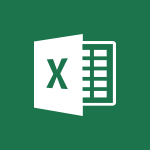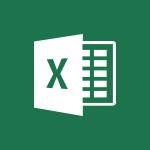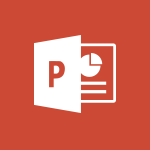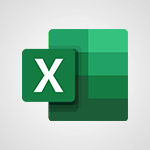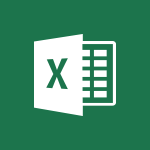Word - Faster shape formatting and new and modern chart types Tutorial
In this video, you will learn about faster shape formatting and new and modern chart types in Microsoft 365. The video covers how to easily include mathematical equations in your documents using the Insert Equation feature.
Whether you have a touch device or not, you can write the equation with your finger, stylus, or mouse, and the application will convert it into text.
You can also edit and correct the equations as needed.
Handwritten equations are also available in Excel and PowerPoint.
This tutorial will help you enhance your document formatting and data visualization skills in Microsoft 365.
- 1:04
- 2709 views
-
Word - Copy & Paste
- 3:09
- Viewed 3259 times
-
Word - Save, export and share
- 2:08
- Viewed 2592 times
-
Word - Format and add a graphic
- 3:20
- Viewed 2640 times
-
Word - Create and print labels
- 3:05
- Viewed 2298 times
-
Word - A closer look at the ribbon
- 3:54
- Viewed 2399 times
-
Word - Get going fast
- 1:44
- Viewed 2199 times
-
Word - Insert items in a document
- 2:59
- Viewed 2475 times
-
Word - Do things quickly with Tell Me
- 1:04
- Viewed 2197 times
-
Collapsible headings
- 3:03
- Viewed 5095 times
-
Copy & Paste
- 3:09
- Viewed 3259 times
-
Introduction to Word
- 0:59
- Viewed 3206 times
-
More things you can do with pictures
- 4:53
- Viewed 3002 times
-
Navigation Pane Part 1 : Rearranging a document
- 2:32
- Viewed 2888 times
-
Locate your documents
- 0:20
- Viewed 2883 times
-
Microsoft Search
- 0:34
- Viewed 2856 times
-
Introduction to Tables of Contents
- 2:57
- Viewed 2854 times
-
More options and custom labels
- 3:59
- Viewed 2805 times
-
Insert icons
- 0:43
- Viewed 2792 times
-
Take tables of contents (TOCs) to the next level
- 3:51
- Viewed 2737 times
-
Insights into what you're working on
- 0:36
- Viewed 2735 times
-
Use dictate to type in Word
- 0:27
- Viewed 2707 times
-
3D Models
- 0:42
- Viewed 2696 times
-
Mail merge
- 3:51
- Viewed 2676 times
-
Add a logo or other picture
- 3:17
- Viewed 2671 times
-
Format and add a graphic
- 3:20
- Viewed 2640 times
-
Format a document
- 2:58
- Viewed 2631 times
-
Translate Content in Word
- 2:04
- Viewed 2618 times
-
Save, export and share
- 2:08
- Viewed 2592 times
-
Let Word read your documents out loud
- 0:36
- Viewed 2591 times
-
Change footnote font, size, and formatting
- 2:48
- Viewed 2590 times
-
Edit document with natural gestures
- 0:34
- Viewed 2553 times
-
Translate your Word documents into any language
- 0:33
- Viewed 2529 times
-
Design considerations for orientation
- 2:00
- Viewed 2497 times
-
How things are organized
- 2:00
- Viewed 2493 times
-
A first look at Word 2016
- 3:16
- Viewed 2489 times
-
Insert and customize a footnote
- 3:04
- Viewed 2486 times
-
Insert items in a document
- 2:59
- Viewed 2475 times
-
Print envelopes with mail merge
- 3:58
- Viewed 2458 times
-
Ink Equation
- 0:43
- Viewed 2445 times
-
Track changes online
- 3:14
- Viewed 2426 times
-
Add headers, footers, margins, and rulers to a page
- 2:45
- Viewed 2414 times
-
Accessibility in Word
- 2:29
- Viewed 2404 times
-
A closer look at the ribbon
- 3:54
- Viewed 2399 times
-
Track changes in email with multiple people
- 4:36
- Viewed 2385 times
-
Check Accessibility in Word
- 1:42
- Viewed 2370 times
-
Use landscape and portrait orientation
- 3:28
- Viewed 2365 times
-
Navigation Pane Part 2 : Search Options
- 1:35
- Viewed 2362 times
-
Add multiple TOCs to a document
- 4:59
- Viewed 2361 times
-
Modify a TOC with field codes
- 2:59
- Viewed 2360 times
-
Advanced mail merge (Field code)
- 2:59
- Viewed 2320 times
-
Focus on priorities with the Immersive Reader
- 1:13
- Viewed 2310 times
-
Create and print labels
- 3:05
- Viewed 2298 times
-
Incorporate revisions with track changes
- 3:10
- Viewed 2279 times
-
Pin your important files
- 0:34
- Viewed 2278 times
-
Chat with co-authors while editing
- 0:29
- Viewed 2266 times
-
Custom margin - Headers and footers
- 1:29
- Viewed 2265 times
-
Print letters with mail merge
- 4:02
- Viewed 2215 times
-
Get going fast
- 1:44
- Viewed 2199 times
-
Do things quickly with Tell Me
- 1:04
- Viewed 2197 times
-
Start working together in a document
- 2:03
- Viewed 2178 times
-
Add custom entries to a TOC
- 3:00
- Viewed 2167 times
-
Add formatting to a TOC
- 3:48
- Viewed 2160 times
-
Use mail merge to create multiple labels
- 3:21
- Viewed 2146 times
-
Advanced tables of contents
- 3:15
- Viewed 2133 times
-
Customize track changes
- 2:18
- Viewed 2118 times
-
Track changes
- 2:34
- Viewed 2111 times
-
Work together in real time
- 1:40
- Viewed 2108 times
-
Changing existing styles
- 1:08
- Viewed 2094 times
-
Styles
- 1:49
- Viewed 2060 times
-
Custom margin - Default margin
- 1:06
- Viewed 2037 times
-
Working with watermarks
- 2:48
- Viewed 1944 times
-
Creating Styles
- 1:03
- Viewed 1932 times
-
Improved version history
- 0:56
- Viewed 1885 times
-
Custom margin
- 1:59
- Viewed 1876 times
-
Add a Table from Text with Copilot
- 1:39
- Viewed 1102 times
-
Rewrite or Summarize Existing Text with Copilot
- 2:29
- Viewed 1090 times
-
Draft Content Based on an Existing Document with Copilot
- 2:15
- Viewed 936 times
-
Use the Copilot Conversation Pane in Word
- 1:56
- Viewed 764 times
-
Generate Text from an Idea or Plan
- 2:51
- Viewed 720 times
-
Making changes to a text
- 00:38
- Viewed 39 times
-
Guide to Using the Microsoft Authenticator App
- 01:47
- Viewed 5 times
-
Turn on Multi-Factor Authentication in the Admin Section
- 02:07
- Viewed 4 times
-
Manual Activation of Multi-Factor Authentication
- 01:40
- Viewed 2 times
-
Concept of Multi-Factor Authentication
- 01:51
- Viewed 2 times
-
Use the narrative Builder
- 01:31
- Viewed 22 times
-
Microsoft Copilot Academy
- 00:42
- Viewed 21 times
-
Connect Copilot to a third party app
- 01:11
- Viewed 20 times
-
Share a document with copilot
- 00:36
- Viewed 19 times
-
Configurate a page with copilot
- 01:47
- Viewed 19 times
-
Use Copilot with Right-Click
- 00:58
- Viewed 18 times
-
Draft a Service Memo with Copilot
- 02:21
- Viewed 29 times
-
Extract Invoice Data and Generate a Pivot Table
- 02:34
- Viewed 34 times
-
Summarize Discussions and Schedule a Meeting Slot
- 02:25
- Viewed 36 times
-
Formulate a Request for Pricing Conditions via Email
- 02:20
- Viewed 52 times
-
Analyze a Supply Catalog Based on Needs and Budget
- 02:52
- Viewed 55 times
-
Retrieve Data from a Web Page and Include it in Excel
- 04:35
- Viewed 66 times
-
Create a Desktop Flow with Power Automate from a Template
- 03:12
- Viewed 66 times
-
Understand the Specifics and Requirements of Desktop Flows
- 02:44
- Viewed 31 times
-
Dropbox: Create a SAS Exchange Between SharePoint and Another Storage Service
- 03:34
- Viewed 71 times
-
Excel: List Files from a Channel in an Excel Workbook with Power Automate
- 04:51
- Viewed 39 times
-
Excel: Link Excel Scripts and Power Automate Flows
- 03:22
- Viewed 42 times
-
SharePoint: Link Microsoft Forms and Lists in a Power Automate Flow
- 04:43
- Viewed 95 times
-
SharePoint: Automate File Movement to an Archive Library
- 05:20
- Viewed 37 times
-
Share Power Automate Flows
- 02:20
- Viewed 37 times
-
Manipulate Dynamic Content with Power FX
- 03:59
- Viewed 37 times
-
Leverage Variables with Power FX in Power Automate
- 03:28
- Viewed 38 times
-
Understand the Concept of Variables and Loops in Power Automate
- 03:55
- Viewed 38 times
-
Add Conditional “Switch” Actions in Power Automate
- 03:58
- Viewed 46 times
-
Add Conditional “IF” Actions in Power Automate
- 03:06
- Viewed 35 times
-
Create an Approval Flow with Power Automate
- 03:10
- Viewed 67 times
-
Create a Scheduled Flow with Power Automate
- 01:29
- Viewed 70 times
-
Create an Instant Flow with Power Automate
- 02:18
- Viewed 71 times
-
Create an Automated Flow with Power Automate
- 03:28
- Viewed 65 times
-
Create a Simple Flow with AI Copilot
- 04:31
- Viewed 50 times
-
Create a Flow Based on a Template with Power Automate
- 03:20
- Viewed 29 times
-
Discover the “Build Space”
- 02:26
- Viewed 35 times
-
The Power Automate Mobile App
- 01:39
- Viewed 31 times
-
Familiarize Yourself with the Different Types of Flows
- 01:37
- Viewed 37 times
-
Understand the Steps to Create a Power Automate Flow
- 01:51
- Viewed 33 times
-
Discover the Power Automate Home Interface
- 02:51
- Viewed 39 times
-
Access Power Automate for the Web
- 01:25
- Viewed 39 times
-
Understand the Benefits of Power Automate
- 01:30
- Viewed 41 times
-
Add a third-party application
- 02:40
- Viewed 61 times
-
Send a survey or questionnaire by email
- 02:06
- Viewed 46 times
-
Collaborate directly during an event with Microsoft Loop and Outlook
- 02:01
- Viewed 52 times
-
Create a collaborative email with Microsoft Loop and Outlook
- 02:30
- Viewed 47 times
-
Streamline Note-Taking with OneNote and Outlook
- 01:03
- Viewed 41 times
-
Create your reservation page for appointment booking (Bookings)
- 03:17
- Viewed 55 times
-
Share a document securely with Outlook
- 02:21
- Viewed 48 times
-
Block a sender
- 01:54
- Viewed 63 times
-
Identify a fraudulent email
- 02:06
- Viewed 43 times
-
Prevent transfer for a meeting
- 01:19
- Viewed 43 times
-
Prevent the forwarding of an email
- 01:01
- Viewed 38 times
-
Protect an email by encrypting
- 01:10
- Viewed 39 times
-
Provide an overview of best security practices in Outlook
- 01:08
- Viewed 36 times
-
Recover deleted items
- 01:09
- Viewed 91 times
-
Recall or replace an e-mail message
- 01:45
- Viewed 51 times
-
Respond to invitations as a delegate
- 02:55
- Viewed 38 times
-
Use a Shared Mailbox
- 01:18
- Viewed 58 times
-
Create and Manage Appointments in Delegated Calendars
- 02:04
- Viewed 45 times
-
Send Emails on Behalf of Someone Else
- 01:13
- Viewed 53 times
-
Mailbox Delegation Setup
- 01:59
- Viewed 40 times
-
Calendar Delegation Setup
- 01:21
- Viewed 56 times
-
Grant delegate access in Microsoft 365 administration
- 01:23
- Viewed 94 times
-
Making changes to a text
- 00:38
- Viewed 39 times
-
Consult the adoption of Copilot through Viva Insights
- 00:52
- Viewed 54 times
-
Search from emails with Copilot
- 00:53
- Viewed 133 times
-
Using Copilot in OneNote with Right-Click
- 01:21
- Viewed 36 times
-
Organizing OneNote with Copilot
- 00:46
- Viewed 44 times
-
Tracking changes in a Loop page with Copilot
- 01:16
- Viewed 41 times
-
Summarizing a Loop Page with Copilot
- 00:55
- Viewed 43 times
-
Generating Loop Content with Copilot
- 01:18
- Viewed 39 times
-
Send invitations or reminders with Copilot
- 00:53
- Viewed 56 times
-
Generate formulas from a concept
- 01:02
- Viewed 42 times
-
Analyzing a OneDrive file with Copilot
- 01:25
- Viewed 42 times
-
Analyzing multiple OneDrive documents with Copilot
- 01:01
- Viewed 52 times
-
Use the Meeting Dashboard
- 02:48
- Viewed 61 times
-
Respond to a Meeting Poll
- 01:30
- Viewed 55 times
-
Create a Meeting Poll
- 02:48
- Viewed 40 times
-
Display Three Time Zones
- 01:52
- Viewed 35 times
-
View Other Calendars
- 00:50
- Viewed 36 times
-
Open a Shared Calendar
- 01:29
- Viewed 45 times
-
Share Your Calendar
- 01:54
- Viewed 44 times
-
Use the Scheduling Assistant
- 01:42
- Viewed 36 times
-
Use the Immersive Reader Feature
- 01:33
- Viewed 42 times
-
Dictate Your Email to Outlook
- 01:35
- Viewed 42 times
-
Translate Emails in Outlook
- 01:32
- Viewed 43 times
-
Make Your Outlook Signature Accessible
- 01:12
- Viewed 40 times
-
Add Accessible Tables and Lists
- 02:32
- Viewed 56 times
-
Improve the Accessibility of Images in Emails
- 01:18
- Viewed 39 times
-
Improve Email Accessibility
- 02:02
- Viewed 44 times
-
Send Automatic Out-of-Office Replies
- 02:22
- Viewed 40 times
-
Prepare for Time Out of Office (Viva Insights)
- 02:08
- Viewed 43 times
-
Respect Your Colleagues' Off Hours (Viva Insights)
- 01:27
- Viewed 34 times
-
Delay Email Delivery
- 01:10
- Viewed 48 times
-
Use Conversation View
- 01:47
- Viewed 42 times
-
Clean Up Your Inbox
- 01:18
- Viewed 63 times
-
Organize Your Messages with Rules
- 02:01
- Viewed 131 times
-
Use Categories
- 02:51
- Viewed 40 times
-
Easily Sort Your Mails
- 01:38
- Viewed 43 times
-
Automate Routine Actions
- 02:19
- Viewed 47 times
-
Create an Email Template
- 01:40
- Viewed 52 times
-
Create a task from a message
- 02:00
- Viewed 92 times
-
Share a task list
- 03:10
- Viewed 94 times
-
Create a task or reminder
- 01:50
- Viewed 93 times
-
Task Module Overview
- 01:56
- Viewed 101 times
-
Manage Teams online meeting options
- 01:56
- Viewed 86 times
-
Edit or delete an appointment, meeting or event
- 01:50
- Viewed 115 times
-
Create a reminder for yourself
- 01:59
- Viewed 90 times
-
Respond to a meeting
- 01:00
- Viewed 92 times
-
Create an appointment or meeting
- 01:44
- Viewed 103 times
-
Create different types of events
- 01:46
- Viewed 93 times
-
Edit and customize views
- 01:55
- Viewed 110 times
-
Presentation and introduction to the calendar
- 01:35
- Viewed 109 times
-
Search options
- 01:23
- Viewed 89 times
-
Sort and filter emails
- 02:51
- Viewed 95 times
-
Request a Read Receipt or Delivery Confirmation
- 02:01
- Viewed 136 times
-
The Bcc Field in Detail
- 01:53
- Viewed 95 times
-
Save and Print a Message
- 01:48
- Viewed 102 times
-
Insert Elements in Emails (Tables, Charts, Images)
- 02:49
- Viewed 122 times
-
Attach files efficiently in Outlook
- 02:20
- Viewed 105 times
-
Process an incoming message
- 01:53
- Viewed 85 times
-
Send an Email and Create a Draft in Outlook
- 03:10
- Viewed 101 times
-
Organize into Folders
- 01:57
- Viewed 105 times
-
Set Your Work Hours in Outlook
- 02:02
- Viewed 93 times
-
Create and add a signature to messages
- 01:26
- Viewed 98 times
-
Manage new message notifications
- 01:40
- Viewed 89 times
-
Change the default font of your emails
- 01:05
- Viewed 98 times
-
Manage Views
- 02:36
- Viewed 82 times
-
Add and manage multiple accounts on Outlook
- 01:24
- Viewed 126 times
-
Explore the Interface
- 03:22
- Viewed 90 times
-
Introduce the new version of Outlook
- 02:01
- Viewed 94 times
-
Survey Consumer Satisfaction Panel with ChatGPT
- 01:55
- Viewed 195 times
-
Enhance Your Product on Social Media with ChatGPT
- 02:13
- Viewed 202 times
-
Write a Product Description with ChatGPT
- 02:30
- Viewed 180 times
-
Structure Your Product Launch Project
- 01:51
- Viewed 209 times
-
Initiate a Market Research Study with ChatGPT
- 02:08
- Viewed 165 times
-
Manage Storage Space
- 02:08
- Viewed 211 times
-
Synchronize Your Teams and SharePoint Files on Your Computer
- 01:29
- Viewed 196 times
-
Use Documents in a Synchronized Library Folder
- 01:32
- Viewed 205 times
-
Make a File Request
- 01:24
- Viewed 218 times
-
Restore Your OneDrive Space
- 01:42
- Viewed 213 times
-
Find All Shares from the Same Person
- 01:08
- Viewed 224 times
-
Modify Sharing Rules
- 00:53
- Viewed 218 times
-
Check Granted Shares
- 00:48
- Viewed 201 times
-
Protect My Document with a Password and Expiration Date
- 01:02
- Viewed 220 times
-
Avoid Abusive Document Sharing
- 00:57
- Viewed 192 times
-
Best Security Practices on OneDrive
- 01:27
- Viewed 220 times
-
Use Recycle Bins to Restore Documents
- 01:49
- Viewed 219 times
-
Search for Documents
- 01:31
- Viewed 191 times
-
Use Document History or Restore a Document to a Previous Version
- 02:11
- Viewed 227 times
-
Discover the Meaning of OneDrive Icons
- 02:16
- Viewed 217 times
-
Sync OneDrive with a Computer
- 02:38
- Viewed 204 times
-
Edit, Delete a Share
- 02:16
- Viewed 209 times
-
Share and Collaborate OneDrive
- 02:45
- Viewed 216 times
-
Power and Manage OneDrive
- 01:36
- Viewed 206 times
-
What is OneDrive ?
- 01:14
- Viewed 305 times
-
Personality and tone for a realistic rendering
- 01:18
- Viewed 288 times
-
Format and example for optimal results
- 01:50
- Viewed 296 times
-
The importance of context in your requests
- 01:44
- Viewed 295 times
-
Precise task in conversational AI
- 01:55
- Viewed 306 times
-
Basics of prompting with conversational AI
- 02:29
- Viewed 306 times
-
What is a prompt ?
- 01:14
- Viewed 300 times
-
Survey Consumer Satisfaction Panel
- 02:38
- Viewed 380 times
-
Promote Your Product on Social Networks with Copilot
- 02:41
- Viewed 332 times
-
Write a Product Description with Copilot
- 02:36
- Viewed 368 times
-
Structure Your Product Launch Project
- 02:15
- Viewed 371 times
-
Initiate a Market Study with Copilot
- 03:15
- Viewed 367 times
-
Create a Business Presentation Report with ChatGPT
- 02:00
- Viewed 440 times
-
Boost Your Proposal with ChatGPT
- 02:19
- Viewed 422 times
-
Generating an Executive Summary with ChatGPT
- 01:47
- Viewed 525 times
-
Writing a Business Proposal with ChatGPT
- 02:22
- Viewed 432 times
-
Analyzing a Specification Document with ChatGPT
- 02:15
- Viewed 413 times
-
Create a Business Presentation Report with Copilot
- 03:02
- Viewed 462 times
-
Boost Your Proposal with Copilot Coaching for Outlook
- 02:18
- Viewed 442 times
-
Generating an Executive Summary with Copilot
- 01:46
- Viewed 602 times
-
Writing a Business Proposal with Copilot
- 03:40
- Viewed 423 times
-
Analyzing a Specification Document with Copilot
- 02:59
- Viewed 464 times
Objectifs :
This video aims to demonstrate how to easily insert mathematical equations into documents using handwritten input, highlighting the features available in various Microsoft applications such as Word, Excel, and PowerPoint.
Chapitres :
-
Introduction to Handwritten Equations
Inserting mathematical equations has never been easier. This section introduces the concept of using handwritten input to create complex equations in your documents. -
Inserting Equations in Word
To insert an equation in Microsoft Word, navigate to the 'Insert' tab and select 'Equation'. Here, you can choose 'Handwritten Equation' to write your equation directly. This feature is particularly useful for those who prefer writing over typing. -
Using Touch Devices
If you have a touch device, you can use your finger or stylus to write the equation. The application will convert your handwritten input into text, making it easy to include complex equations without needing to type them out. -
Using a Mouse
For users without a touch device, you can still participate by using your mouse to draw the equation. This method allows for flexibility in how you input your mathematical expressions. -
Editing Handwritten Equations
After writing your equation, you have the option to erase, select, and correct any mistakes. This feature ensures that your final equation is accurate and meets your needs. -
Availability in Other Applications
Handwritten equations are not limited to Word. This functionality is also available in Excel and PowerPoint, allowing users to create and edit equations across different Microsoft applications seamlessly. -
Conclusion
The ability to insert handwritten equations into documents enhances productivity and accuracy. By utilizing touch devices or a mouse, users can easily create complex mathematical expressions in Word, Excel, and PowerPoint.
FAQ :
Hoe voeg ik een wiskundige vergelijking toe aan mijn document?
Je kunt een wiskundige vergelijking toevoegen door naar 'Invoegen' te gaan en 'Vergelijking' te selecteren. Als je een touch apparaat hebt, kun je de vergelijking met je vinger of stylus schrijven.
Wat moet ik doen als ik geen touch apparaat heb?
Als je geen touch apparaat hebt, kun je je muis gebruiken om de vergelijking in te voeren. Je kunt ook handgeschreven vergelijkingen wissen en corrigeren.
Zijn handgeschreven vergelijkingen beschikbaar in andere Microsoft-programma's?
Ja, handgeschreven vergelijkingen zijn ook beschikbaar in Excel en PowerPoint.
Kan ik handgeschreven vergelijkingen corrigeren?
Ja, je kunt handgeschreven vergelijkingen wissen en corrigeren wat je hebt geschreven.
Wat zijn de voordelen van het gebruik van handgeschreven vergelijkingen?
Handgeschreven vergelijkingen maken het gemakkelijker om complexe wiskundige uitdrukkingen in documenten op te nemen, vooral op touch apparaten.
Quelques cas d'usages :
Onderwijs
Docenten kunnen handgeschreven vergelijkingen gebruiken in hun lesmateriaal om complexe wiskundige concepten visueel uit te leggen, wat de betrokkenheid van studenten kan vergroten.
Wetenschappelijk onderzoek
Onderzoekers kunnen handgeschreven vergelijkingen in hun rapporten opnemen om hun bevindingen duidelijker te presenteren, vooral wanneer ze complexe formules moeten uitleggen.
Presentaties
Tijdens presentaties kunnen sprekers handgeschreven vergelijkingen gebruiken in PowerPoint-dia's om belangrijke punten te benadrukken en de aandacht van het publiek vast te houden.
Financiële analyses
Financiële analisten kunnen Excel gebruiken om handgeschreven vergelijkingen in hun spreadsheets op te nemen, waardoor ze hun analyses visueel kunnen ondersteunen.
Technische documentatie
Technische schrijvers kunnen handgeschreven vergelijkingen gebruiken in handleidingen en documentatie om complexe technische informatie toegankelijker te maken voor gebruikers.
Glossaire :
Wiskundige vergelijkingen
Mathematische uitdrukkingen die relaties tussen getallen, variabelen en operatoren beschrijven.
Invoegen
De actie van iets toevoegen aan een document, zoals tekst, afbeeldingen of vergelijkingen.
Handgeschreven vergelijking
Een vergelijking die met de hand is geschreven, vaak met een stylus of vinger op een touchscreen.
Touch apparaat
Een elektronisch apparaat dat reageert op aanraking, zoals een tablet of smartphone.
Muis
Een invoerapparaat dat wordt gebruikt om een cursor op een computerscherm te besturen.
Wissen
De actie van het verwijderen van tekst of objecten uit een document.
Excel
Een spreadsheetprogramma van Microsoft dat wordt gebruikt voor gegevensanalyse en -visualisatie.
PowerPoint
Een presentatieprogramma van Microsoft dat wordt gebruikt om dia's te maken en te presenteren.